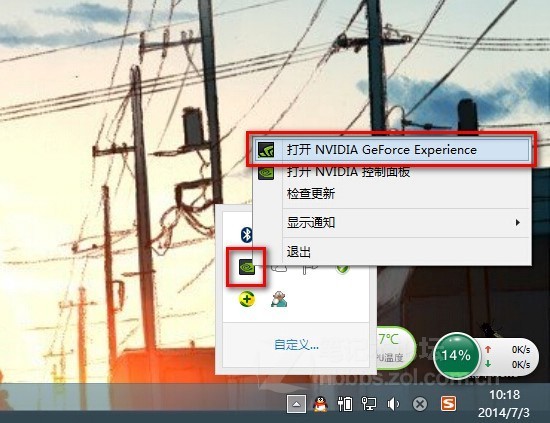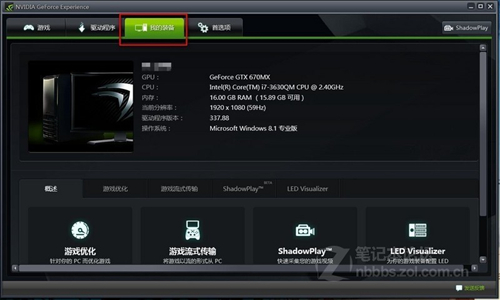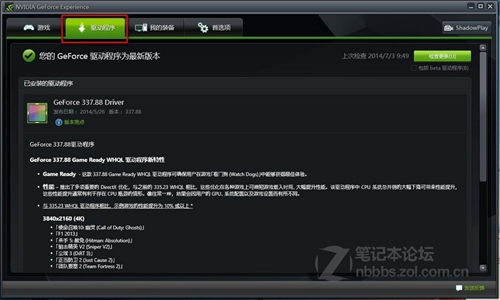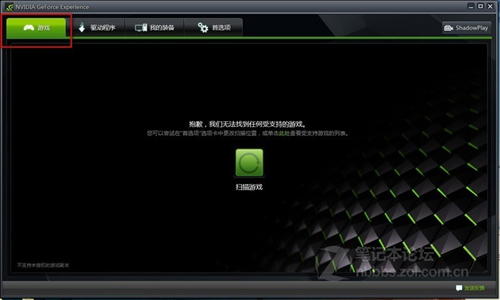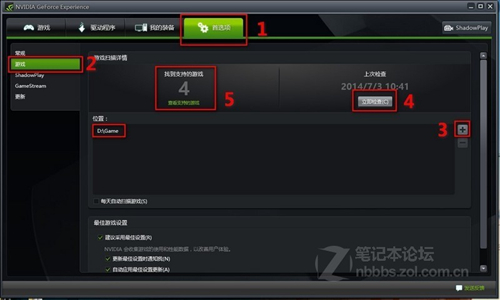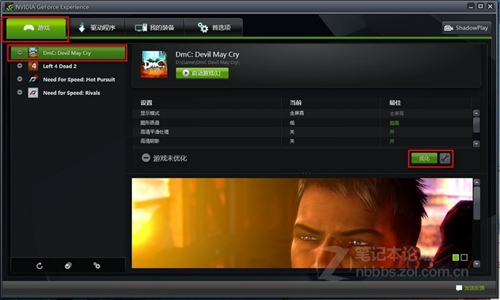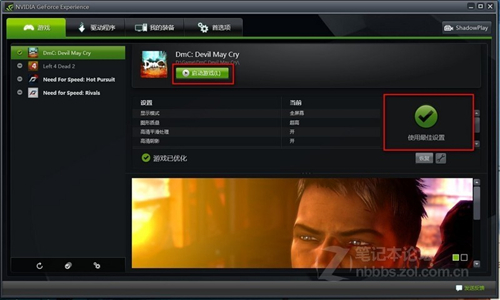| 计算机游戏优化,手把手教你用Geforce | 您所在的位置:网站首页 › geforce experience自动设置画质 › 计算机游戏优化,手把手教你用Geforce |
计算机游戏优化,手把手教你用Geforce
|
英伟达在2013年5月份发布的显卡驱动配套优化软件Geforce Experience,TerransForce的N卡机型中也为用户预装了这个软件,不过GeforceExperience到现在一直都不温不火,存在感如阿卡林。可以说我在一个多星期前也丝毫不会在意它的存在,一直都认为这只是个类似AMD CCC控制中心一类的程序。直到最近闲来无事,稍微研究了一下这个的软件的功能,才发现Geforce Experience其实大有学问,里面的功能对于游戏党来说可谓是相当实用。现在我就来就来稍微讲解一下Geforce-Experience,来造福广大N卡游戏人民。
第一期,就来介绍一下Geforce Experience的基本功能之一,“自动优化用户的游戏” 首先第一步当然是下载安装了,Geforce-Experience一般会随着Geforce驱动一同安装进你的电脑,不过如果你安装的是精简版驱动那自然不会有了,这时候就需要自行去NVIDIA官网下载。
安装好之后,在桌面右下角,单击NVIDIA图标,选择NVIDIA Geforce Experience击进入
在“我的装备”里,可以看到你的笔记本的基本配置信息,以及显卡对NVIDIA Geforce Experience功能的支持情况。
在“驱动程序”里,则可以看到笔记本的驱动信息,包括现有驱动信息和可以更新的驱动信息。(Geforce Experience默认设置会自动检查驱动更新,如有新驱动GeforceExperience会有更新提示)
接下来就是本期的重中之重“游戏”标签了,不过这时候先不要急着点“扫描游戏”,点了也基本上什么游戏都扫描不出来,需要先切换到“首选项”标签做一些设置。
切 换到“首选项”标签,在左边选择“游戏”,点左边的“+”号,在弹出的对话框里定位到你平时安装游戏的文件夹(如果游戏安装得很分散,定位到某个磁盘分区 也可以),确认“位置”下面的磁盘路径无误后,点击“立即检查”,Geforce Experience就会扫描你硬盘中的游戏,如果游戏被GeforceExperience所支持,就会在“找到支持的游戏”显示出数目。
再次回到“游戏”标签,就会看到GeforceExperience所扫描到的游戏。之后在左边选择需要优化的游戏,再点击右边“优化”按钮。
Geforce Experience就会自动根据笔记本的硬件配置情况自动设定最优化的画质方案,相当的方便,最后点击“启动游戏”,就可以来享受Geforce Experience和Terrans Force笔记本的高性能组件给你所带来的流畅游戏体验了。 (如此高品质畅游效果小伙伴们心动了有木有?那就赶紧的动手设置起来,这年头没有两手绝活还怎么追女神、打DOTA。最后,优化完成的小伙伴可以将你的优化成果截图回复给我~~) 支持这一技术Terrans Force(未来人类)机型有: 所有Nvidia显卡机型(880M、870M、780M、770M等机型); |
【本文地址】
| 今日新闻 |
| 推荐新闻 |
| 专题文章 |